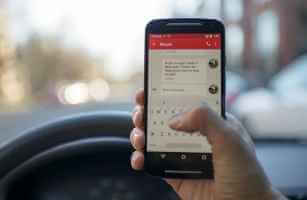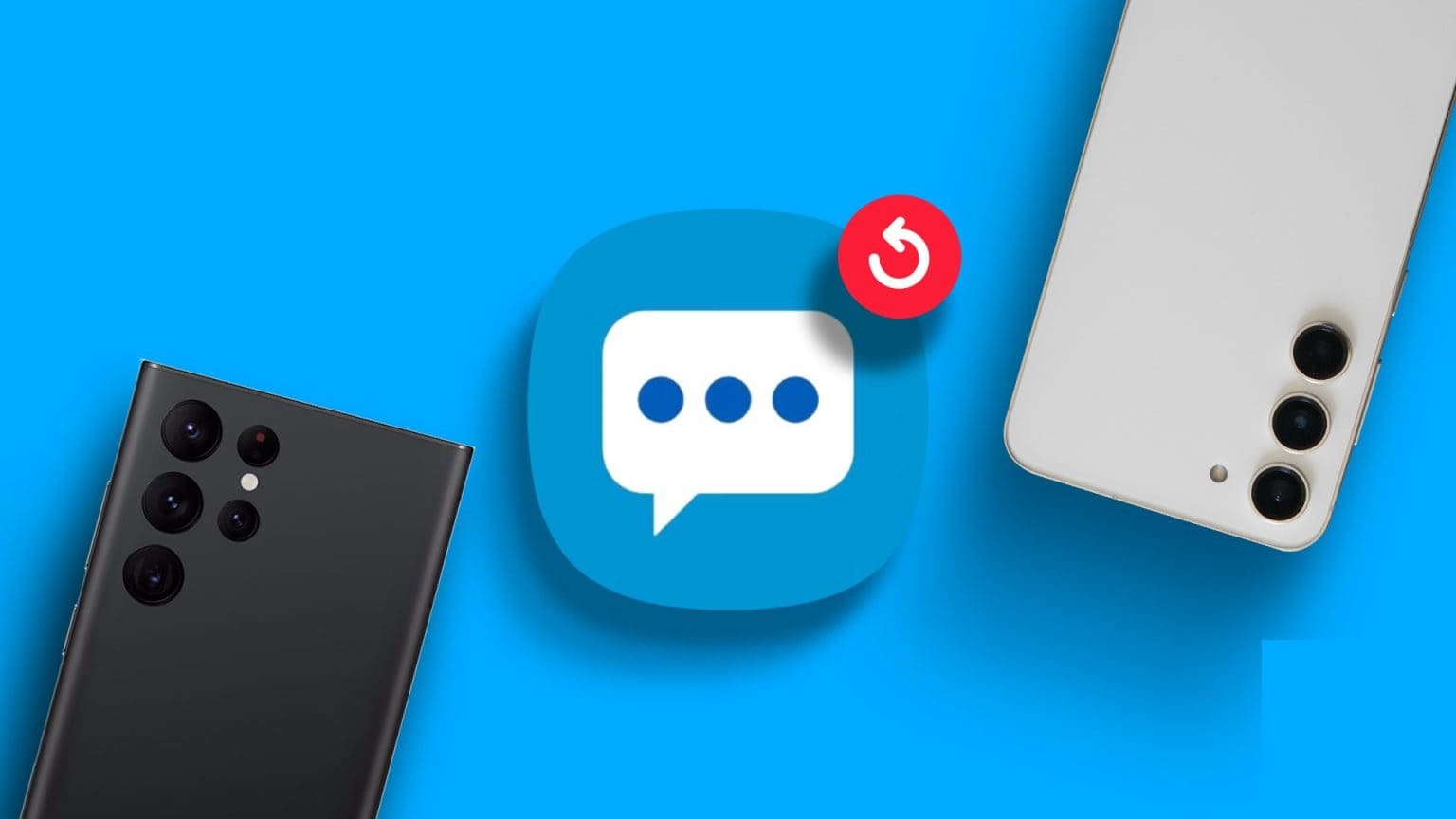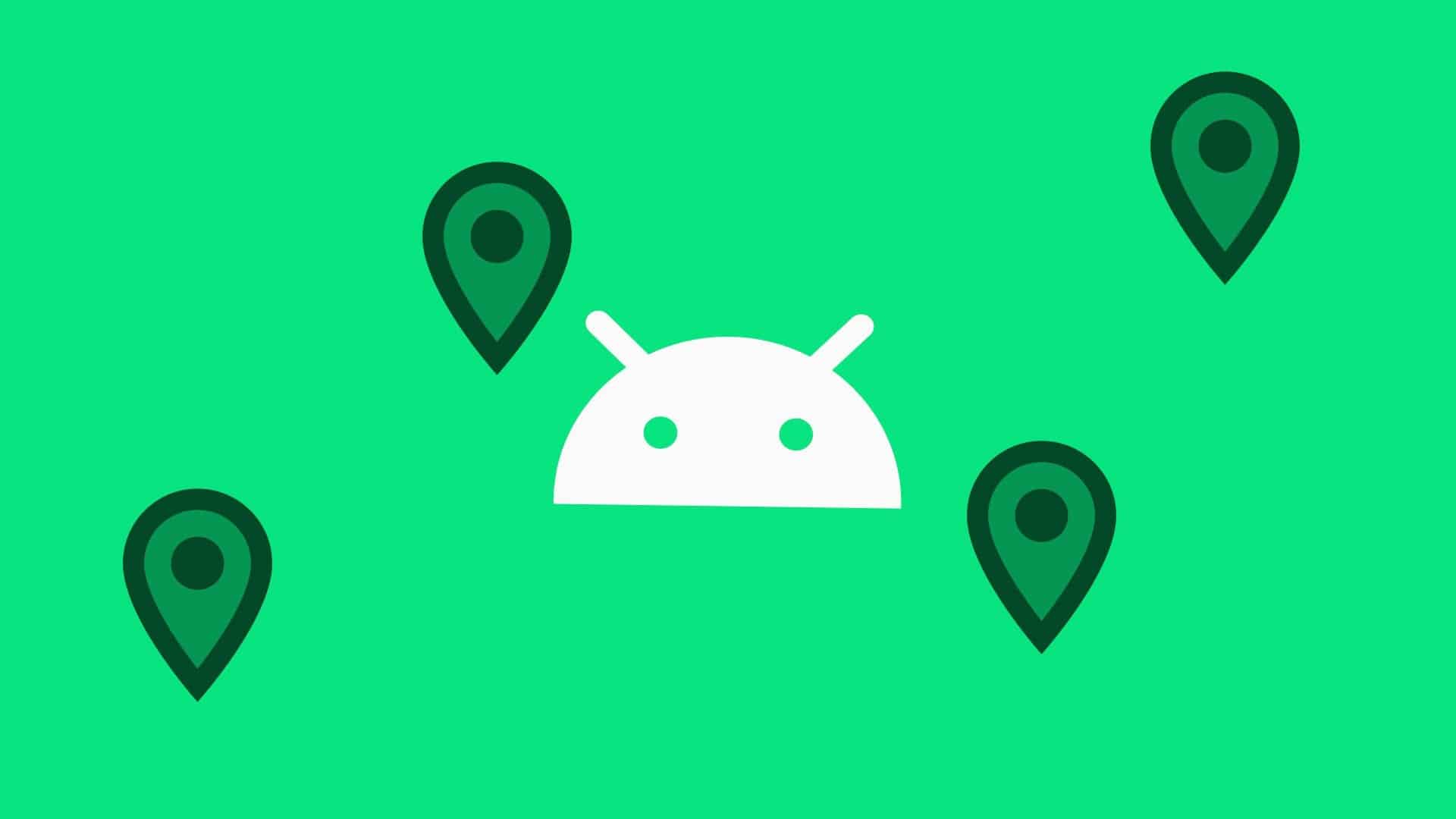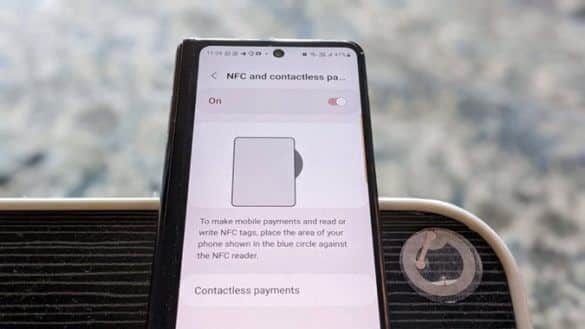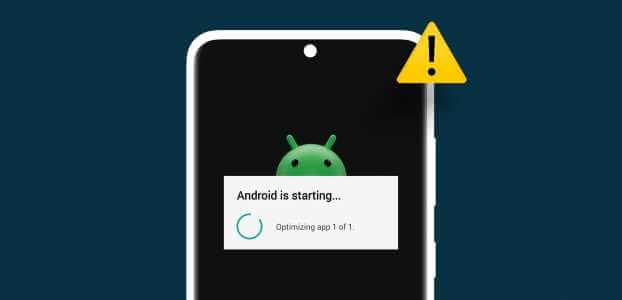Někdy se videa, která si stáhnete v Telegramu, na vašem telefonu Android nepřehrají. Je to proto, že některé video soubory, jako je AVI, MKV nebo FLV, nemusí fungovat s výchozím přehrávačem v systému Android. Naštěstí existuje několik způsobů, jak můžete opravit videa z Telegramu, která se na Androidu nepřehrávají.

Tento příspěvek vám ukáže, jak opravit videa z Telegramu při přehrávání na Androidu, a ukáže vám, jaké videopřehrávače třetích stran můžete použít k přehrávání stažených videí z Telegramu.
1. Ujistěte se, že je video plně staženo
Telegram podporuje nahrávání videa do velikosti 2 GB. Může nastat situace, kdy si stáhnete videosoubor o velikosti až 1 GB a pokusíte se jej přehrát z aplikace Galerie před dokončením stahování.
Musíte si stáhnout celé video z Telegramu a teprve poté se ho pokusit přehrát z aplikace galerie. Pokud se pokusíte přehrát video před jeho stažením, Telegram zobrazí tuto chybu „Video není optimalizováno pro streamování, možná ho budete muset stáhnout úplně, abyste ho mohli přehrát“.
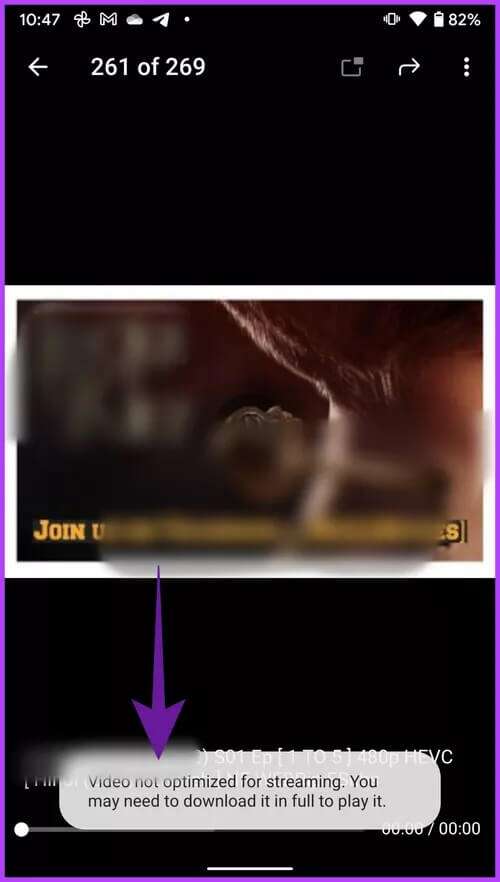
Otevřeno Telegram na Androidu a přejděte na Skupina telegramů nebo kanál. Hledat Videoklip Chcete si stáhnout a zkontrolovat Velikost souboru videa z miniatury.
Jakmile začnete video stahovat, uvidíte živý průběh ze stejné miniatury.

Pokud používáte telefon Android s více než 4 GB RAM, můžete minimalizovat telegram a stále používat telefon. Pokud si všimnete, že operační systém pozastavuje proces stahování videa na pozadí, měli byste nechat Telegram otevřený, dokud stahování nedokončí.
po dokončení proces stahování , můžete kliknout Menu se třemi tečkami umístěn v miniatuře videa a uložen do úložiště zařízení.

2. Přehrávejte videa ve Fotkách Google
Všechna stažená videa dorazí do samostatné složky Telegram v aplikaci Fotky Google pro Android. Všeobecně uznávané formáty videa, jako je MP4 na Androidu, jsou podporovány ve Fotkách Google a přehrají tato videa bez problémů.
Krok 1: Otevřete aplikaci Fotky Google na Androidu.
Krok 2: jdi do Seznam knihovny.
ةوة 3: Hledat Složka Telegram. Otevřete jej a začněte přehrávat video.
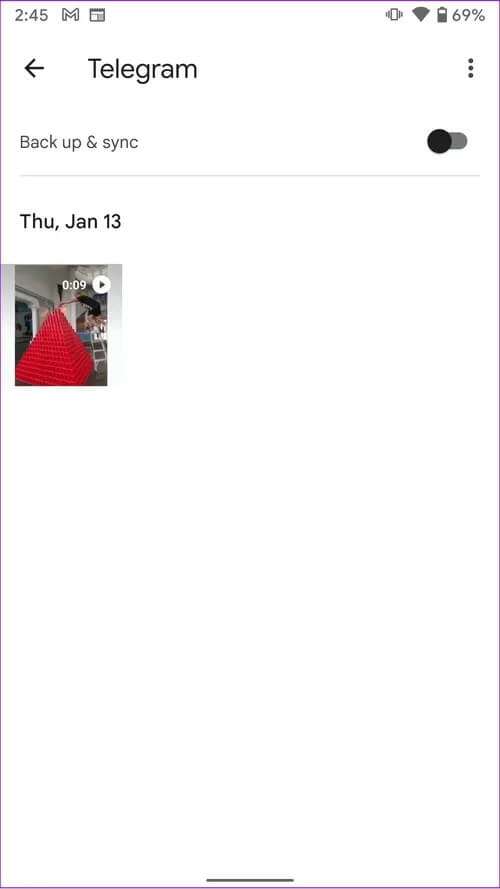
Pokud to bylo Fotky Google Podpěra, podpora Telegramové video staženo, uvidíte miniaturu videa, jak je znázorněno na snímcích výše.
Mohou nastat situace, kdy miniaturu videa staženého telegramového videa neuvidíte a jako miniaturu videa si všimnete pouze černé obrazovky.
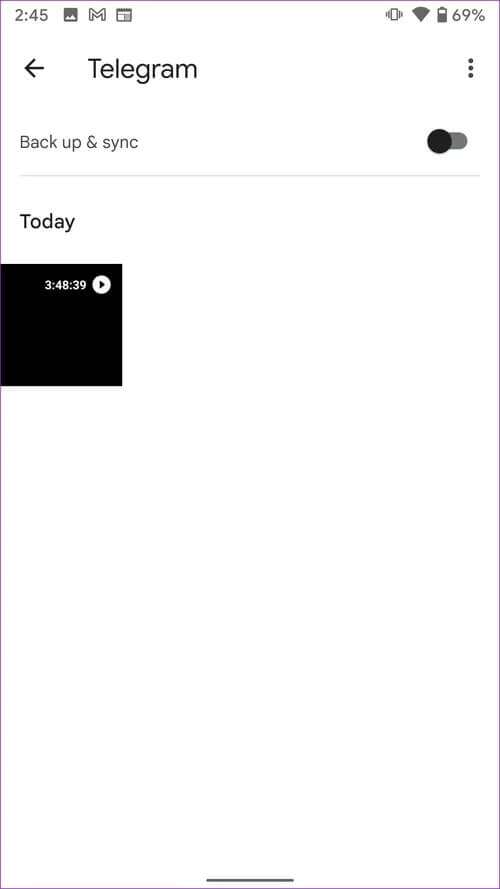
Vypadá to že Fotky Google Nemůže přehrávat telegramové video na Androidu a musí využít pomoci přehrávače videa třetí strany na Androidu.
3. Použijte VLC media player
Většina telefonů Android je dodávána s Fotkami Google jako výchozím přehrávačem médií. Zatímco Fotky Google vylepšují triky sdílení, úprav a spolupráce, přehrávač videa ponechává mnoho přání.
Ve výchozím přehrávači videa v systému Android například nepřehrajete určité videosoubory, jako je MKV nebo FLV. Ukážeme vám, jak můžete používat přehrávač médií VLC a přehrávat na něm jakékoli video Telegram.
Krok 1: Otevřeno Google Play obchod a hledat Přehrávač médií VLC.
Krok 2: Klikněte na Nainstalujte a stáhněte si aplikaci na vašem telefonu Android.
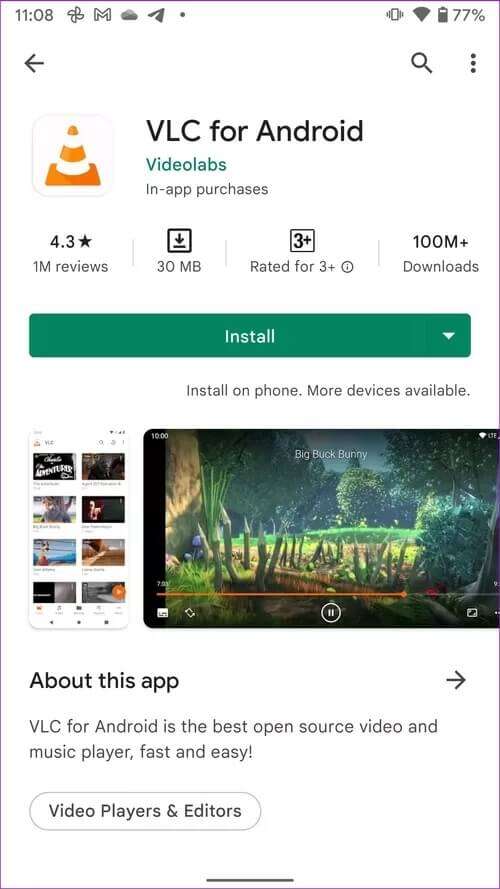
ةوة 3: Otevřeno aplikace VLC A udělte mu potřebná oprávnění ke skenování úložný prostor pro telefon.
Krok 4: VLC najde všechna videa z úložiště zařízení a zobrazí je na kartě Videa.
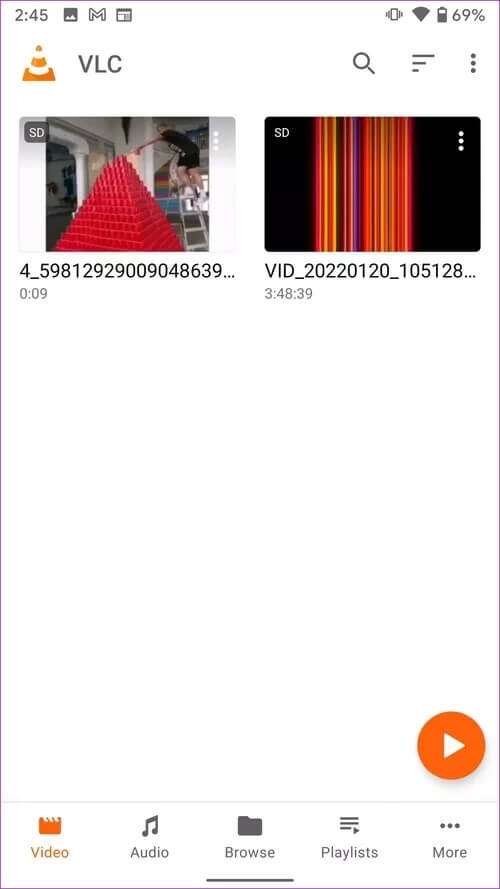
Krok 5: Pokud na domovské stránce VLC stále nevidíte videa Telegram, můžete přejít na kartu Procházet A vyberte video soubory ze složek zařízení.
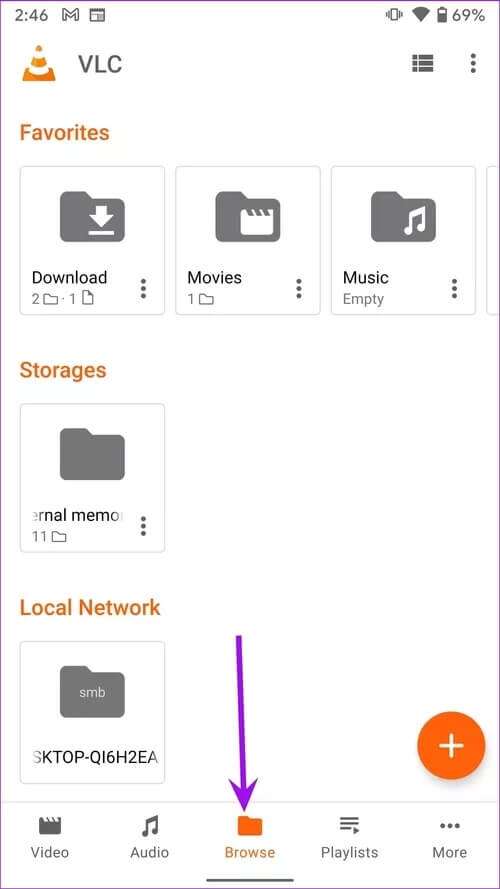
Existuje i jiný způsob. Můžete použít výchozí správce souborů v systému Android, najít stažené video Telegram a otevřít jej ve VLC. Zde je návod.
Krok 1: Otevřeno Aplikace Soubory na Androidu.
Krok 2: Klikněte na Video filtr výše.
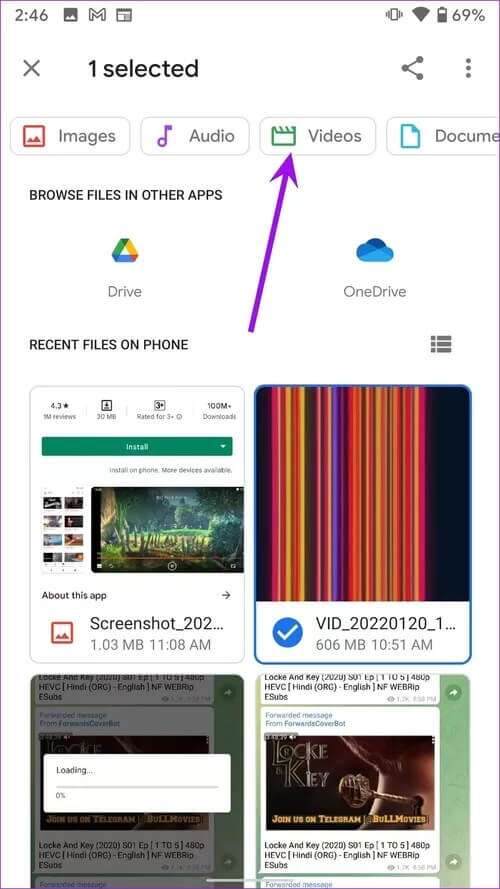
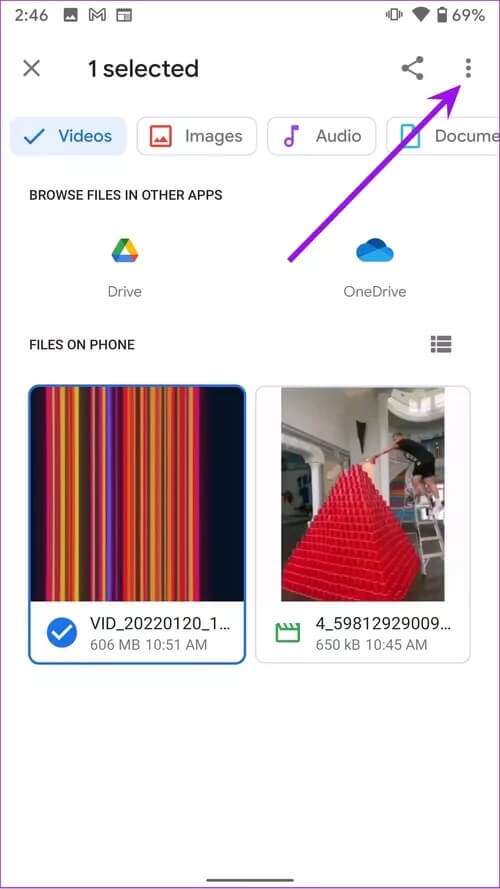
ةوة 3: Hledat Telegramové video ze seznamu a dlouze stiskněte Miniatura videa.
Krok 4: Klikněte na Menu se třemi tečkami nahoře a vyberte možnost otevřeno pomocí.
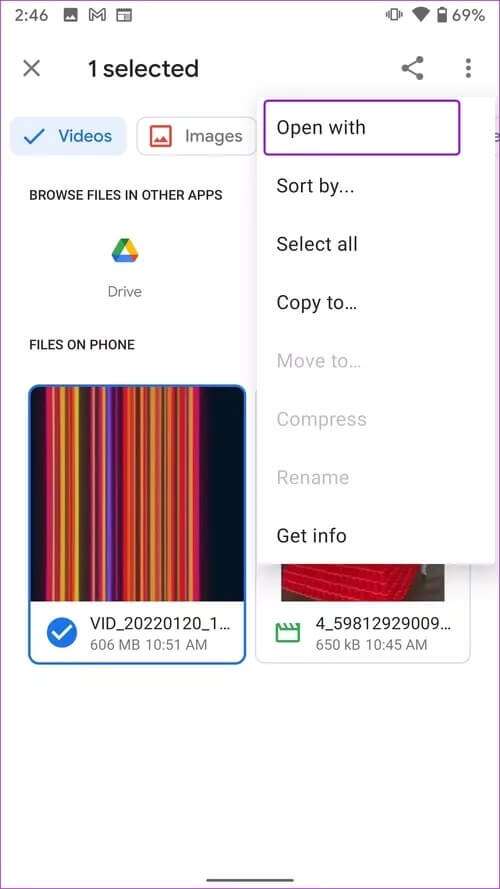
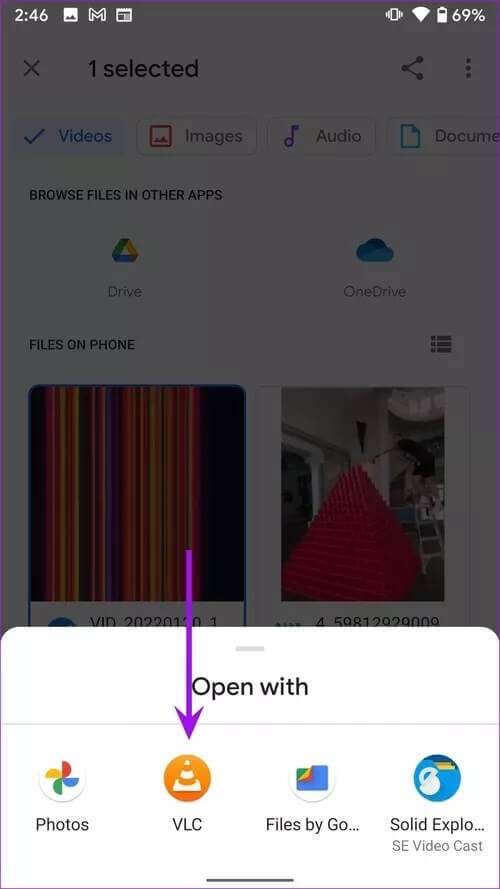
Krok 5: Lokalizovat VLC Od návrhů to začne VLC přehrávač V telegramu přehrávání videa bez problémů.
Přehrávejte videa na telefonu Android
K čemu je sdílení a stahování videí přes Telegram, když je nemůžete přehrát na telefonu Android? Ujistěte se, že projdete celým procesem stahování a pokud narazíte na nějaké problémy s přehráváním videa, použijte VLC. Doufáme, že výše uvedené kroky vyřešily, že se videa Telegramu nepřehrávají v systému Android.